Thông tin liên hệ
- 036.686.3943
- admin@nguoicodonvn2008.info

Outlook cũng đã hỗ trợ tùy chọn in email ngay trên giao diện để sử dụng khi bạn muốn in email mà không cần phải thực hiện nhiều bước thiết lập khác. Tính năng in này đã được cung cấp cho phiên bản Outlook nền web lẫn Microsoft Outlook để chúng ta sử dụng. Như vậy điều này giúp người dùng dễ dàng được bản in email nhanh chóng, bằng thiết lập có sẵn trên Outlook. Bài viết dưới đây sẽ hướng dẫn bạn đọc cách in email trên Outlook.
Bước 1:
Chúng ta truy cập Outlook trên web rồi chọn mail mà bạn muốn in. Trong giao diện in chúng ta nhấn vào biểu tượng 3 dấu chấm rồi chọn Print trong menu hiển thị.
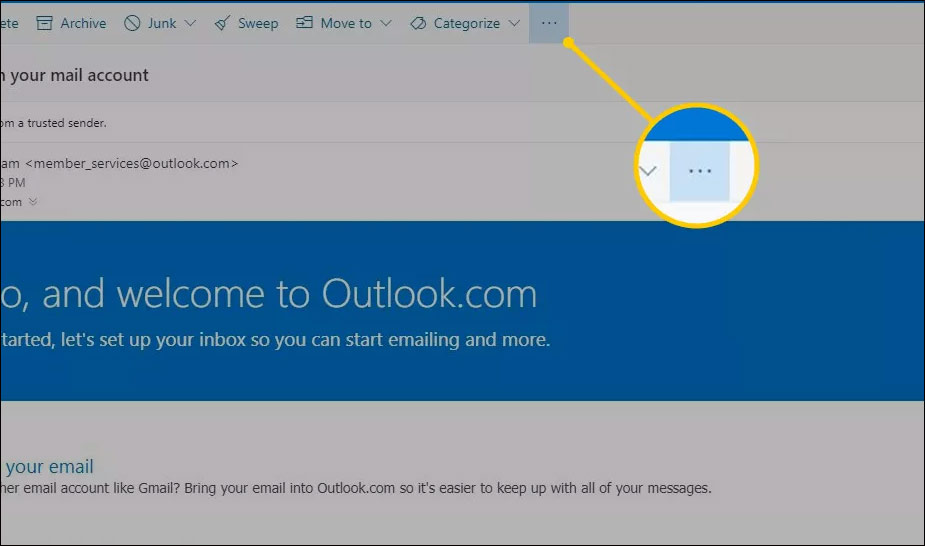
Bước 2:
Lúc này nội dung email sẽ được mở ở giao diện mới, nhấn biểu tượng Print ở góc trái của giao diện email.
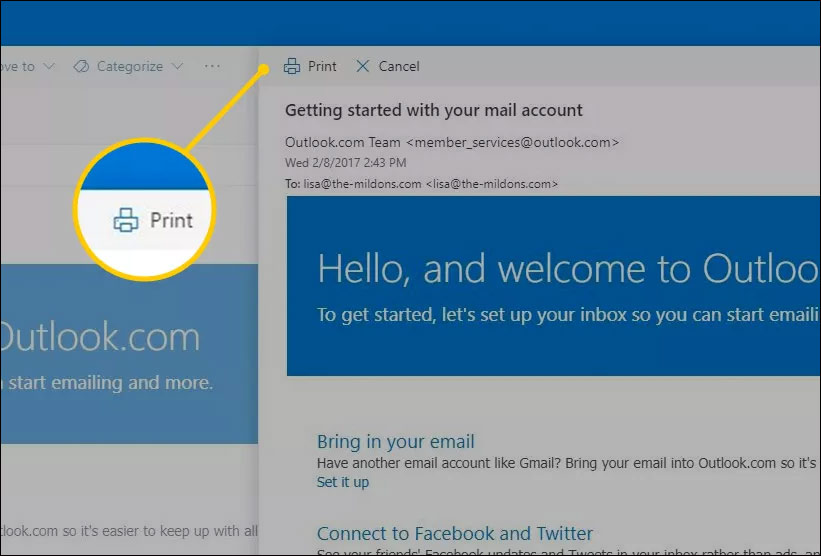
Bước 3:
Lúc này hiển thị giao diện hộp thoại in. Chúng ta sẽ thiết lập trang in gồm bố cục, số lượng bản in rồi nhấn nút Print để thực hiện.
Lưu ý với trường hợp email có đính kèm file thì bạn phải tải file đính kèm xuống nếu muốn in.
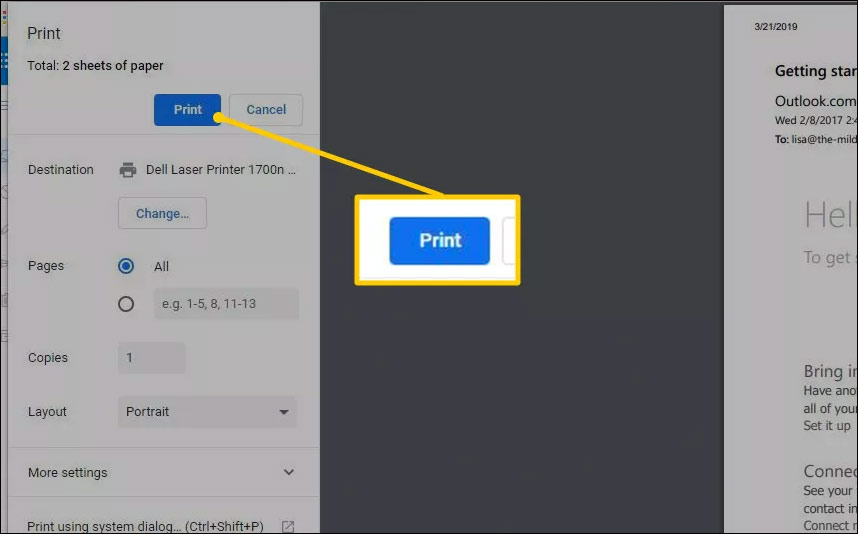
Chúng ta mở Microsoft Outlook rồi mở email muốn in. Sau đó bạn nhấn File > Print để thực hiện in. Trong giao diện thiết lập bản in người dùng nhấn vào mục Print để thiết lập trang in.
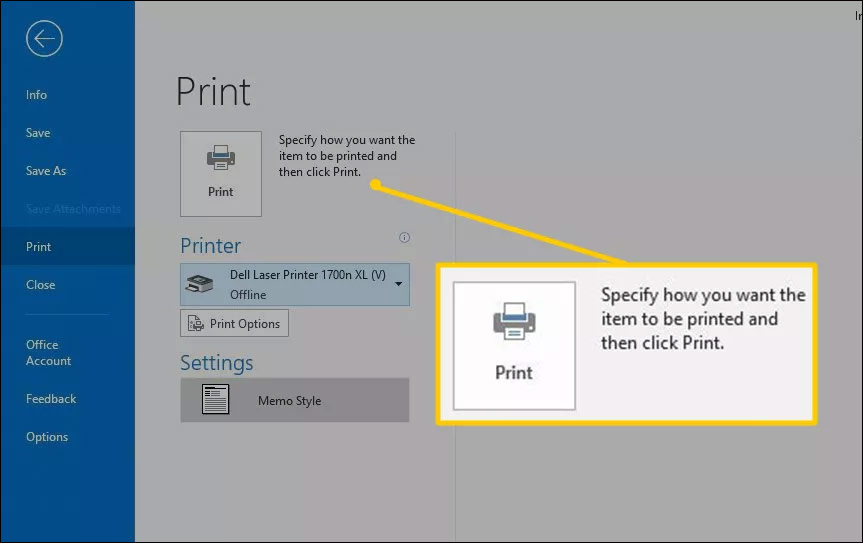
Sau đó chúng ta cũng chọn lựa số bản in muốn thực hiện, chọn máy in như khi in tài liệu Word, Excel bình thường.
Lưu ý tích chọn Print attached files để in file đính kèm trong email.
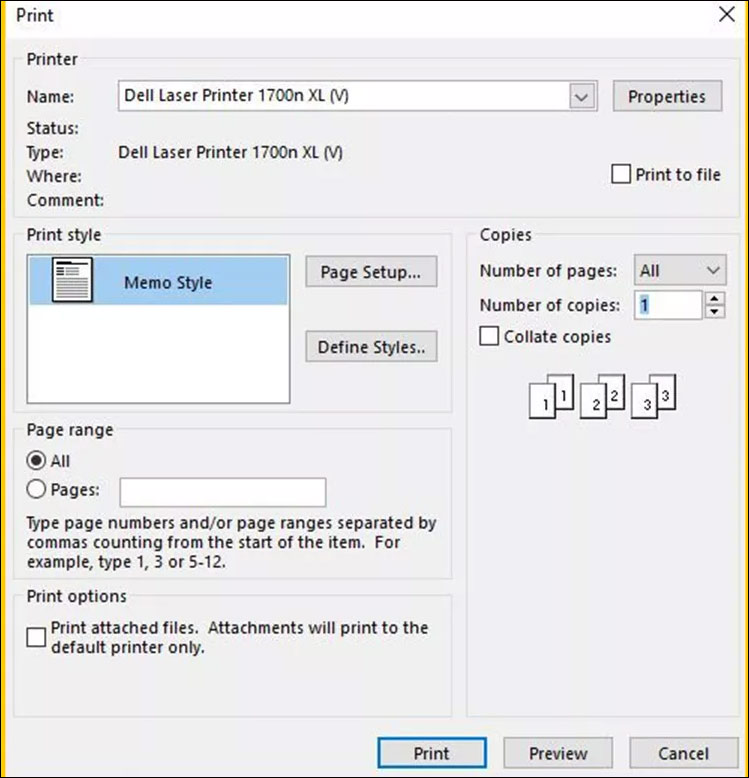
Để tin tệp đính kèm trong Outlook, bạn nhấn chuột phải vào tệp đính kèm rồi chọn Quick Print trong menu hiển thị.
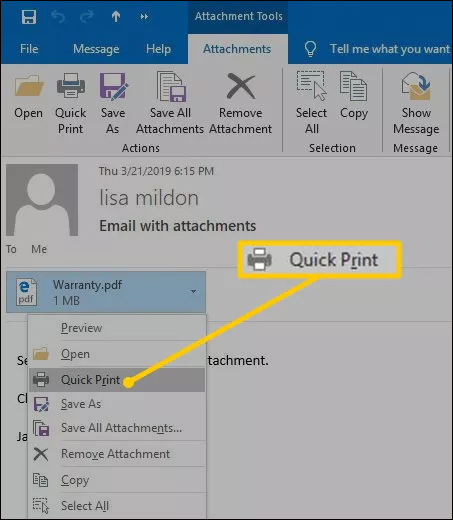
Hoặc chúng ta nhấn vào tệp đính kèm rồi chọn Attachments > Quick Print để tiến hành in file đính kèm.
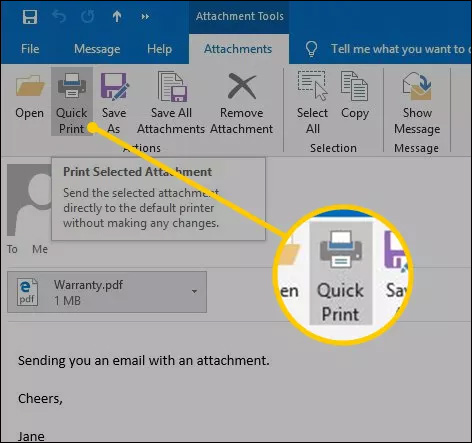
Nguồn tin: Quantrimang.com
Ý kiến bạn đọc
Những tin mới hơn
Những tin cũ hơn
 Những thiết lập Wi-Fi ẩn giúp Internet khách sạn nhanh hơn nhiều
Những thiết lập Wi-Fi ẩn giúp Internet khách sạn nhanh hơn nhiều
 Hàm DATEPART trong SQL Server
Hàm DATEPART trong SQL Server
 Cách xóa bỏ logo trong file PDF rất đơn giản
Cách xóa bỏ logo trong file PDF rất đơn giản
 Cách sửa USB bị hỏng trong Linux
Cách sửa USB bị hỏng trong Linux
 Nguyên nhân pin Chromebook cạn nhanh (và cách khắc phục)
Nguyên nhân pin Chromebook cạn nhanh (và cách khắc phục)
 Cách tạo ảnh GIF từ video quay màn hình trên Snipping Tool
Cách tạo ảnh GIF từ video quay màn hình trên Snipping Tool
 Những bài học thực tế về cuộc sống giúp bạn sống tốt và ý nghĩa hơn
Những bài học thực tế về cuộc sống giúp bạn sống tốt và ý nghĩa hơn
 Cách thiết lập code server dựa trên web trong Linux
Cách thiết lập code server dựa trên web trong Linux
 Cách chặn người khác thay đổi trỏ chuột trong Windows 11
Cách chặn người khác thay đổi trỏ chuột trong Windows 11
 Cách khởi động lại Windows 11 ngay lập tức
Cách khởi động lại Windows 11 ngay lập tức
 Những lá thư chưa gửi
Những lá thư chưa gửi
 Cách chỉnh độ rộng tự động trên Excel
Cách chỉnh độ rộng tự động trên Excel
 Kiểu dữ liệu trong Python: chuỗi, số, list, tuple, set và dictionary
Kiểu dữ liệu trong Python: chuỗi, số, list, tuple, set và dictionary
 Cách giãn dòng trong Word 2016, 2019, 2010, 2007, 2013
Cách giãn dòng trong Word 2016, 2019, 2010, 2007, 2013
 Cách hiển thị My Computer, This PC trên Desktop của Windows 10
Cách hiển thị My Computer, This PC trên Desktop của Windows 10
 8 tính năng Microsoft Office giúp bạn cắt giảm hàng giờ làm việc
8 tính năng Microsoft Office giúp bạn cắt giảm hàng giờ làm việc
 Cách xem mật khẩu Wifi đã lưu trên Windows
Cách xem mật khẩu Wifi đã lưu trên Windows
 Cách kết nối Google Drive với Grok Studio
Cách kết nối Google Drive với Grok Studio
 Việc chuyển sang Google Public DNS trên router và PC giúp cải thiện tốc độ Internet như thế nào?
Việc chuyển sang Google Public DNS trên router và PC giúp cải thiện tốc độ Internet như thế nào?
 Những bản mod thiết yếu giúp Windows 11 trở nên hữu ích hơn
Những bản mod thiết yếu giúp Windows 11 trở nên hữu ích hơn
